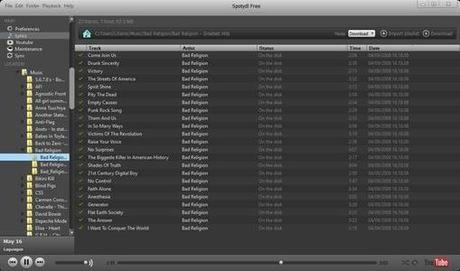
Quando si tratta di musica in streaming, Spotify è uno dei migliori servizi che forniscono musica di alta qualità con un catalogo di oltre 20 milioni di brani. Ma se sei un utente Free Spotify, si può avere già l’abbonamento scaduto. Si ottiene solo 10 ore di streaming al mese. Solo con abbonamento Spotify Premium consente di portare la vostra musica con voi. Oggi vi mostreremo come scaricare canzoni da Spotify gratuitamente.
Spotify come applicazione desktop è piuttosto chiusa. Non è possibile accedere all’interfaccia fino a quando si effettua l’accesso, e anche se si scarica le canzoni a livello locale per la riproduzione, viene memorizzato in un formato crittografato che solo il player può decifrare. Quindi, normalmente, non si sarà in grado di accedere alle canzoni Spotify dalla cache locale. Tuttavia, ci sono alcune soluzioni per salvare la tua musica Spotify localmente.
Un modo per salvare la tua musica Spotify sul computer per registrare l’audio che viene riprodotto su Spotify. Anche se ci sono un buon numero di registratori audio, solo pochi sono in grado di registrare al livello hardware .
Replay Music è una di queste applicazioni è un registratore di suoni per Windows che consente di registrare MP3 di alta qualità dai servizi di streaming online come Spotify (il che significa che altri servizi come Rdio, MOG, Pandora sono supportati).
Impostazione Replay Music for Spotify Music Download
Scaricare e installare Replay Music (versione di prova gratuita o acquistare la versione completa).
Dopo l’installazione, aprire Impostazioni >> Input scheda e impostare la sorgente di ingresso Audio Driver . È anche possibile utilizzare il Rec. L’opzione di riproduzione in base alle vostre necessità.
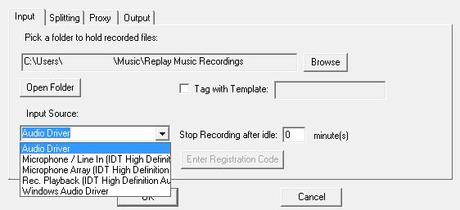
Audio driver: Questa opzione sorgente di ingresso prende direttamente l’audio dai driver audio del computer e automaticamente li lega al player specifico utilizzato. Una volta legato al lettore audio, Replay Music registrerà solo da quella particolare sorgente / lettore. L’uscita audio non importa in questo caso; il che significa, si può anche disattivare il lettore, e fare altre attività connesse, senza preoccuparsi di interruzioni di registrazione.
Rec. Riproduzione: A volte, Replay Music potrebbe non essere in grado di catturare la sorgente audio quando, per esempio, si ascolta qualcosa sul vostro browser web. In tal caso, Rec. La riproduzione viene in aiuto. Questa opzione utilizza la sorgente di uscita audio per la registrazione. E poiché non vi è alcun legame con qualsiasi applicazione specifica, record Replay Music registra i suoni da tutte le applicazioni. Inoltre, se il volume è disattivato, esso non registra nulla. Pertanto, si dovrebbe stare attenti a non svolgere altre attività connesse all’audio durante la registrazione.
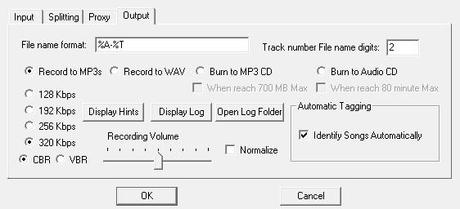
Vai a Impostazioni >> Output scheda e selezionare il formato desiderato di registrazione, bitrate, e il volume e anche attivare il tagging automatico. Per una migliore qualità di registrazione, salvate le vostre canzoni in formato MP3 a 320 kbps .
Scaricare canzoni da Spotify
- Aprire Replay Music e Spotify.
- Riprodurre un brano su Spotify per verificare se Replay Music ha rilevato il player. Se rileva Spotify, la barra blu in alto a destra cambierà livelli in base al ritmo. In caso contrario, chiudere entrambi e rilanciare Replay Music e poi Spotify .

- Fare clic sul pulsante Start Recording pulsante sul Replay Music e riprodurre il brano che si desidera scaricare.
- Musica Replay registrerà la canzone e la salverà come MP3 nella cartella locale. La registrazione risultante sarà una replica della canzone originale.
Inoltre, Replay Music è abbastanza intelligente;
- Anche dopo aver cliccato l’opzione Start Recording, Replay Music attenderà la canzone per iniziare a registrare su Spotify. Quindi, la registrazione non ha parti vuote.
- Dopo il brano termina la riproduzione, passerà automaticamente in un file diverso per registrare il brano successivo. Quindi non c’è bisogno di interrompere la registrazione dopo ogni canzone.
- Se connesso a Internet, tenere traccia delle informazioni come Artista, Album, Genere e altri metadati sarà fatto automaticamente.
- Dopo la registrazione di tutte le canzoni, basta premere il Interrompi registrazione bottone e salva le registrazioni in una delle cartelle della libreria dei media e le tracce verranno automaticamente prelevati dal vostro lettore musicale. Replay Music funziona sia per versioni desktop e web di Spotify.




